Samsung UE55 ES8000S – страница 15
Инструкция к 3D Led-Телевизору Samsung UE55 ES8000S
использовать функцию PIP для
одновременного просмотра программ и
фильмов с помощью проигрывателя Blu-
ray, подключенного к разъему HDMI.
N
Пока включена функция Smart Hub
или Блокировка программ, нельзя
использовать функцию PIP.
●
PIP
Включение и выключение функции PIP.
●
Канал
Выбор канала для дополнительного
экрана.
●
Размер
Выбор размера для дополнительного
экрана.
●
Позиция
Выбор положения для дополнительного
экрана.
N
В двойном режиме (
à
,
Œ
)
невозможно выбрать параметр
“Позиция”.
●
Выбор звука
Можно выбрать прослушивание звука
для основного или дополнительного
изображения.
N
Если выключить телевизор при
просмотре в режиме PIP, для функции
PIP будет восстановлено значение
Выкл.. При включении телевизора
необходимо снова включить функцию
PIP для просмотра в режиме PIP.
N
Можно заметить, что изображение
на экране PIP становится несколько
ненатуральным при просмотре на
основном экране игр или караоке.
N
Параметр PIP не работает, когда
функция 3D активна.
N
Настройки PIP: Изображение с
внешнего видеоисточника будет
отображаться на главном экране, а
изображение с ТВ-тюнера – PIP на
дополнительном.
–
Основное изображение: Компонент,
HDMI
–
Дополнительное изображение: ТВ
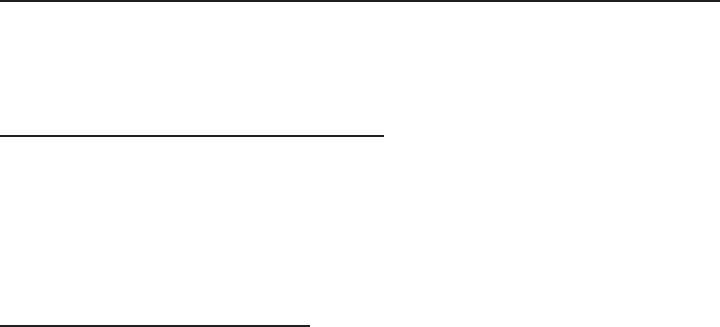
Управление телевизором с помощью
клавиатуры и мыши
Дисп. устройств
Меню
→
Система
→
Дисп. устройств
Благодаря этой функции можно
использовать клавиатуру и мышь для
управления телевизором. Можно
просмотреть список устройств и
настроить параметры клавиатуры или
мыши в этом меню.
N
Клавиатура и мышь USB HID могут быть
несовместимы с этим телевизором
(зависит от модели).
●
Настройки клавиатуры
Позволяет использовать клавиатуру
USB или Bluetooth для телевизора. Если
необходимо использовать клавиатуру
USB, подключите ее к порту USB. Если
необходимо использовать клавиатуру
Bluetooth, подключите ее с помощью
функции Bluetooth.
N
Доступно, если экран клавиатуры
QWERTY отображается в Web Browser.
Выбор клавиатуры
Выберите в списке клавиатуру, которую
необходимо использовать. Можно
использовать только одну клавиатуру,
даже если подключено несколько.
Добавить клавиатуру Bluetooth
Можно добавить клавиатуру Bluetooth.
Параметры клавиатуры
Настройка параметров по умолчанию для
языка и типа клавиатуры.
–
Язык клавиатуры: настройка языка для
клавиатуры.
–
Тип клавиатуры: настройка типа
клавиатуры для ввода текста.
–
Перекл. язык ввода: выбор сочетания
клавиш для изменения переключения
языка ввода.
●
Настройки мыши
Позволяет использовать мышь USB
или Bluetooth для телевизора. Если
необходимо использовать мышь USB,
подключите ее к порту USB. Если
необходимо использовать мышь
Bluetooth, подключите ее с помощью
функции Bluetooth.
Можно использовать мышь для работы с
меню телевизора так же, как и для меню
компьютера.
Выбор мыши
Выберите в списке мышь, которую
необходимо использовать. Можно
использовать только одну мышь, даже
если подключено несколько.
Доб. мыши Bluetooth
Можно добавить мышь Bluetooth.
Параметры мыши
Настройка параметров по умолчанию для
кнопок мыши.
–
Основная кнопка: выбор основной
кнопки, которую необходимо
использовать для выбора элементов
на экране.
–
Размер указателя: настройка размера
экранного указатели мыши.
–
Скор. указателя: выбор скорости
перемещения указателя мыши.
Управление меню телевизора с помощью
мыши
1. Подключите мышь USB или Bluetooth к
телевизору.
2. Нажмите выбранную главную кнопку.
Отобразится всплывающее окно
Перейти к.
3. Выберите Smart Hub или Меню в
Перейти к.
4. Используйте мышь так же, как мышь
компьютера. Например, чтобы открыть
Канал на экране Smart Hub, выберите
значок “Канал”.
N
Чтобы закрыть поле ввода, которое не
закрывается, выберите
R
Возврат.
N
Чтобы закрыть меню или экран Smart
Hub, выберите
R
Возврат.
N
Чтобы скрыть указатель мыши,
переместите его за нижнюю часть
экрана.
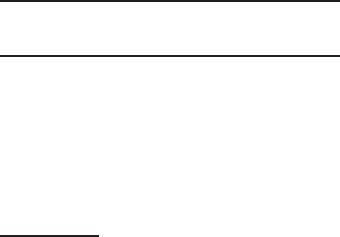
Другие операции
Язык
Меню
→
Система
→
Язык
●
Язык меню
Выбор языка меню.
●
Язык телетекста
Выбор языка телетекста.
N
Если выбранный язык не
транслируется, по умолчанию
устанавливается английский язык.

●
Предпочитаемый язык
Выбор языка, который будет языком по
умолчанию при выборе канала.
Субтитры
(Экранные текстовые сообщения)
Меню
→
Система
→
Субтитры
Используйте это меню для настройки
режима Субтитры.
●
Субтитры
Включение или отключение субтитров.
●
Режим субтитров
Выбор режима субтитров.
●
Язык субтитров
Выбор языка субтитров.
N
Если просматриваемая программа не
поддерживает функцию С нарушен.
слуха, то автоматически включается
режим Норм. даже при выборе режима
С нарушен. слуха.
N
Если выбранный язык не
транслируется, по умолчанию

устанавливается английский язык.
Цифровой текст
для Великобритании
Эта функция включается, если программа
передается с цифровым текстом.
MHEG (Multimedia and Hypermedia
Information Coding Experts Group)
- международный стандарт для
систем кодирования данных, который
используется для мультимедиа
и гипермедиа. Это система более
высокого уровня, чем MPEG, и
включает гипермедиа связанных
данных, например неподвижные
изображения, службу символов,
анимацию, графические и видеофайлы,
а также данные мультимедиа. MHEG –
это технология интерактивной работы
пользователя в реальном времени. Она
применяется в различных областях,
включая функции VOD (видео по
запросу), ITV (интерактивное ТВ), EC

(электронная коммерция), телеобучение,
телеконференции, цифровые
библиотеки и сетевые игры.
Защита от выгорания
для плазменных телевизоров
Чтобы снизить риск выгорания экрана,
в данном устройстве используется
специальная технология защиты экрана
- Сдвиг Пикселов. Благодаря функции
Сдвиг Пикселов изображение медленно
перемещается по экрану.

